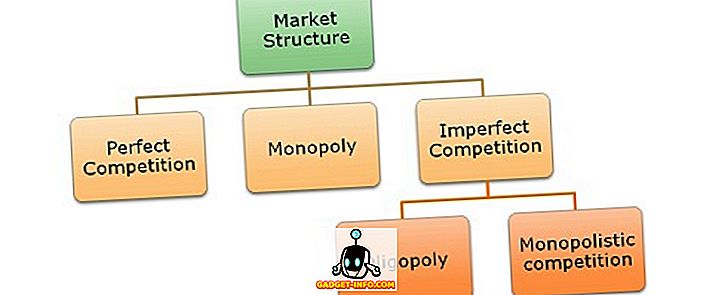Сегодня мы не можем представить свою жизнь без Google. Компания стала синонимом поиска и, вероятно, является воротами в Интернет для большинства людей в мире. Однако услуга предоставляется по цене, которая в данном случае является вашей конфиденциальностью. Не секрет, что Google хранит все ваши данные поиска в Интернете. Если вы все еще не замечаете этого факта, то либо вы жили под скалой, либо просто наивны. Но знаете ли вы, что Google также ведет историю всех поисков, которые вы сделали на вашем устройстве Android? Google не только хранит эти данные, но и предоставляет вам легкий доступ к ним, которые находятся на вкладке Недавние на странице Google Now.
Как получить доступ к последним картам в Google App или на странице Google Now
По умолчанию вкладка "Последние" включена на странице Google Now, и к ней очень легко получить доступ на устройстве Android. Есть несколько способов сделать это. Вкладка Недавние является дополнением к вашим картам Google Now и работает с ней. Если вы используете жест смахивания по левому краю для доступа к своей странице Google Now, нажмите на меню гамбургера в левом верхнем углу и выберите вариант « Недавние», чтобы открыть вкладку «Последние».
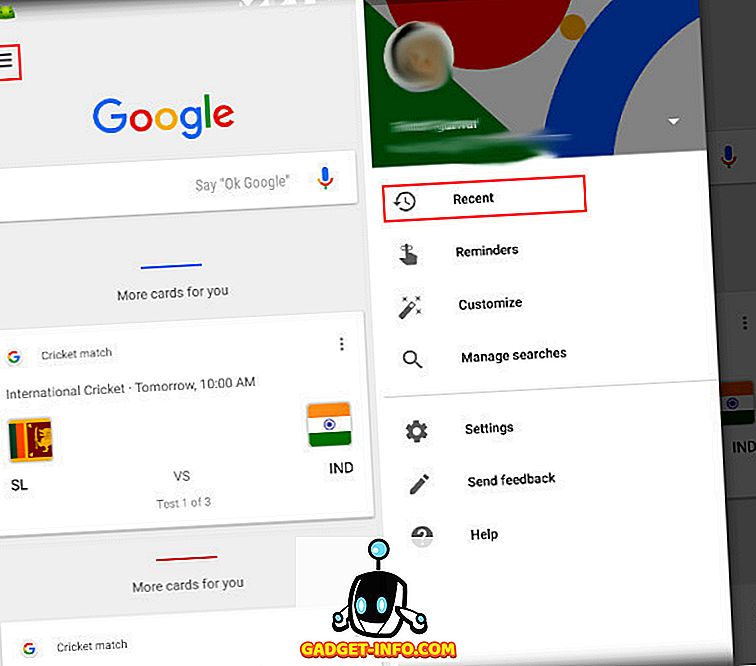
Однако, если вы используете приложение Google, посмотрите внизу страницы, и справа вы увидите значок вкладки Недавние (посмотрите на рисунок ниже). Нажмите на значок, чтобы открыть страницу «Последние».

Как отключить последние карты
Это очень легко отключить вкладку Недавние на вашем Android устройстве. Просто нажмите на меню из 3 точек в правом верхнем углу экрана в приложении Google и нажмите «Настройки» . Здесь вы найдете возможность отключить вкладку «Недавние», как показано на рисунке. Однако следует отметить, что отключение вкладки «Недавние» не мешает Google сохранять данные поиска. Чтобы запретить Google сохранять ваши данные, вам необходимо выполнить некоторые дополнительные действия, которые приведены ниже.
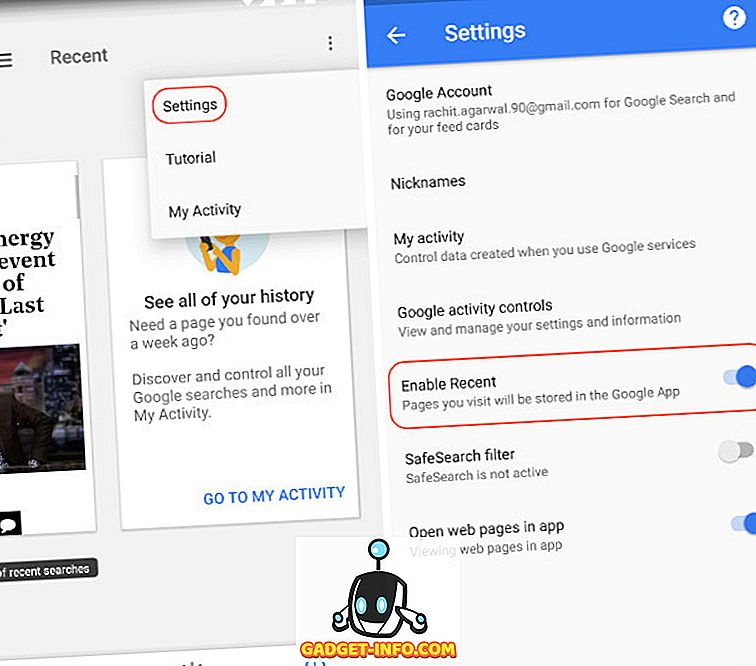
Как остановить Google от сохранения ваших данных
Если вы хотите запретить Google сохранять все ваши данные, вам нужно будет сделать это на вкладке «Моя активность» . Чтобы перейти на вкладку «Моя активность», нажмите на меню с 3 точками на странице «Последние» и выберите «Моя активность» . Там нажмите на меню гамбургера, которое отмечено на картинке ниже.

В меню гамбургера нажмите «Контроль активности», а затем отключите информацию, которую вы не хотите отслеживать. Здесь вы получите возможность запретить Google сохранять ваши действия в Интернете и приложениях, историю местоположений, информацию об устройстве, голосовые и звуковые данные, а также историю поиска и просмотра YouTube . Отключите те действия, которые вы не хотите, чтобы Google сохранял.

Как удалить ранее сохраненные данные
Чтобы удалить данные, которые уже сохранены Google, выберите «Удалить действие» в меню гамбургера . Здесь вы можете выбрать, как и какие данные вы хотите удалить. Вы можете удалить все свои сохраненные данные или удалить определенные в зависимости от времени, устройства и типа действий.
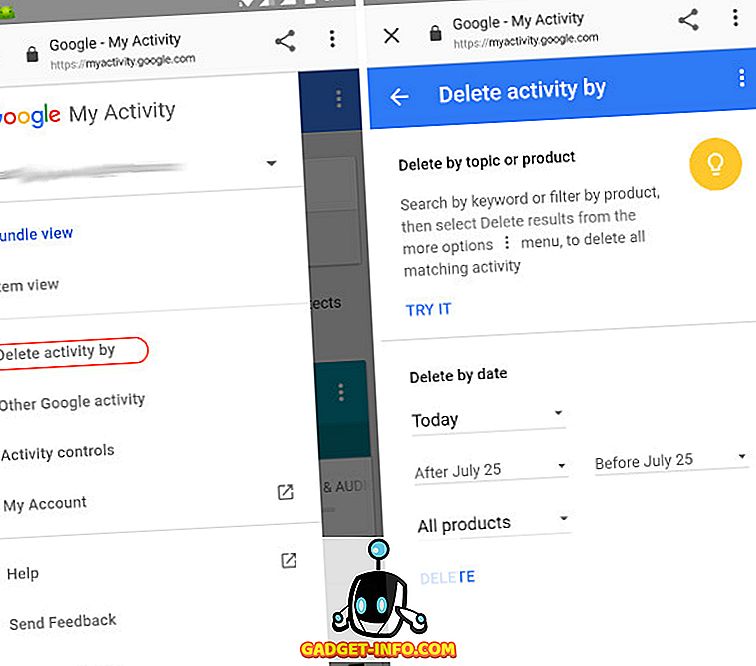
Чтобы удалить все свои данные, нажмите в раскрывающемся меню, в котором написано «Сегодня», и выберите «Все время» . Теперь нажмите кнопку Удалить, и все ваши данные будут удалены.

Сделайте свою деятельность в Интернете конфиденциальной, отключив последние карты в Google Now
Хотя существует множество инструментов для сохранения ваших данных об активности в Интернете от посторонних глаз при просмотре веб-страниц на рабочем столе, ваш выбор на устройстве Android довольно ограничен. Используйте описанные выше шаги, чтобы отключить Google для сохранения всех ваших поисковых данных. Однако помните, что многие функции Google зависят от данных, которые он собирает, поэтому, как только вы отключите его, ожидайте получить от Google услугу ниже номинальной. Вам нужно будет решить, сколько вы хотите обменять на удобства, которые вы получаете, используя Google и его продукты. Сообщите нам о своих мыслях на эту тему, а также о новых карточках Google Recent в разделе комментариев ниже.